- Services
- Case Studies
- Technologies
- NextJs development
- Flutter development
- NodeJs development
- ReactJs development
- About
- Contact
- Tools
- Blogs
- FAQ
วิธีสมัคร Apple Developer Account เพื่อนำแอปขึ้น App Store ทีละขั้นตอน

อยากให้งานพัฒนาแอปของคุณไปไกลถึงระดับโลก การมี Apple Developer Account คือก้าวแรกที่คุณไม่ควรมองข้าม นอกจากจะใช้สำหรับเผยแพร่แอปบน App Store แล้ว ยังเปิดประตูสู่เครื่องมือและฟีเจอร์ลับจาก Apple ที่จะยกระดับแอปของคุณขึ้นไปอีกขั้น ซึ่งบทความนี้จะพาคุณไปรู้จักวิธีสมัคร App Store Developer Account ทีละขั้นตอน พร้อมคำแนะนำแบบเข้าใจง่าย ครบตั้งแต่เตรียมตัวไปจนถึงพร้อมปล่อยแอปให้โลกรู้จักครับ
ความสำคัญของการมี Apple Developer Account สำหรับนักพัฒนาแอป
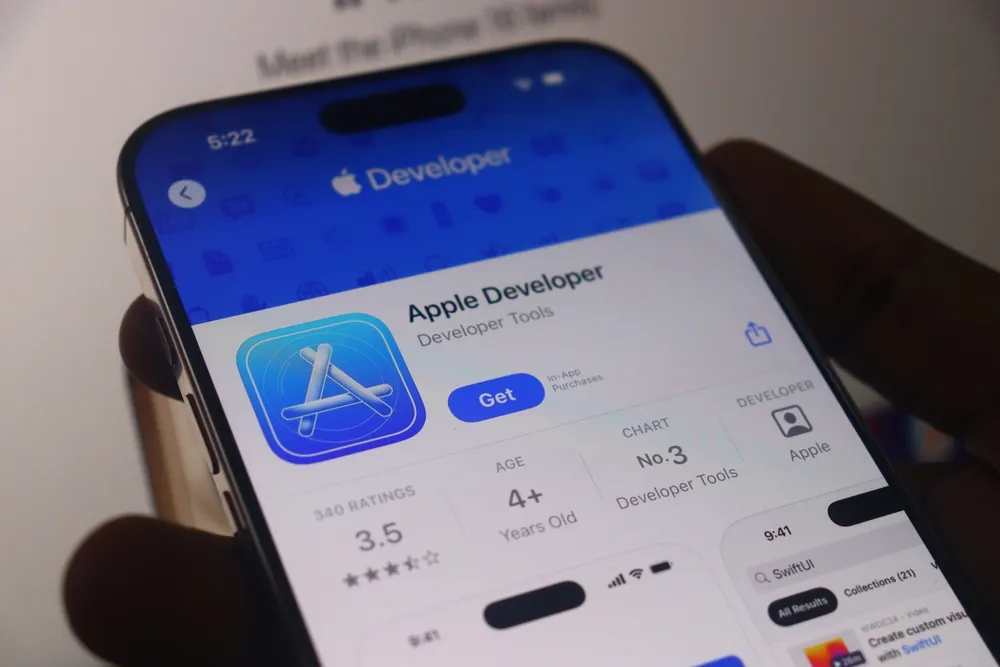
การพัฒนาและเผยแพร่แอปพลิเคชันบนระบบ iOS จำเป็นต้องอาศัยเครื่องมือ, ทรัพยากร และการสนับสนุนจาก Apple เพื่อให้ผลงานออกมามีคุณภาพและได้มาตรฐานสากล ฉะนั้นแล้ว การเข้าร่วม Apple Developer Program จึงถือเป็นก้าวสำคัญ ที่ช่วยให้นักพัฒนาสามารถสร้างสรรค์ผลงานได้อย่างเต็มศักยภาพ พร้อมทั้งเพิ่มโอกาสในการเข้าถึงผู้ใช้ทั่วโลก
- การเผยแพร่แอปบน App Store : ทำให้นักพัฒนาสามารถอัปโหลดและเผยแพร่แอปของตน ให้ผู้ใช้งานทั่วโลกดาวน์โหลดได้อย่างถูกต้องตามกฎเกณฑ์ของ Apple
- การเข้าถึงเครื่องมือและทรัพยากรพัฒนาที่ครบถ้วน : รวมถึง Xcode, SDK, และเครื่องมือทดสอบต่าง ๆ ที่ช่วยให้พัฒนางานได้อย่างมีประสิทธิภาพ
- การรับรองความปลอดภัยและความน่าเชื่อถือ : แอปที่ผ่านการตรวจสอบจาก Apple จะได้รับการรับรองว่าปลอดภัยและมีคุณภาพสูง ทำให้ผู้ใช้มั่นใจในการใช้งาน
- การใช้บริการ TestFlight : สำหรับการทดสอบแอปก่อนปล่อยให้คนทั่วไปใช้งานจริง ช่วยให้ได้รับข้อเสนอแนะและปรับปรุงแอปให้ดียิ่งขึ้น
- การเข้าถึงฟีเจอร์และ API พิเศษ : เช่น การใช้งาน iCloud, Push Notifications, Siri, HealthKit และอื่น ๆ ที่จำเป็นสำหรับการพัฒนาแอปที่มีความซับซ้อน
- การสร้างและจัดการโปรไฟล์และใบรับรองความปลอดภัย : เพื่อให้แอปสามารถทำงานบนอุปกรณ์จริง และเผยแพร่ในสภาพแวดล้อมที่ปลอดภัย
- โอกาสในการเข้าร่วมโปรแกรมพิเศษ : เช่น Apple Developer Program สำหรับการเข้าถึงข้อมูลและโอกาสทางธุรกิจเพิ่มเติม
การเข้าร่วม Apple Developer Program นี้ ไม่เพียงแต่เปิดประตูสู่การเผยแพร่แอปบน App Store เท่านั้น แต่ยังมอบเครื่องมือ, ฟีเจอร์ และโอกาสในการพัฒนาที่ครบวงจร ช่วยให้นักพัฒนาสามารถสร้างสรรค์ผลงานที่มีคุณภาพ, ปลอดภัย และพร้อมแข่งขันในตลาดโลกออกมาได้นั่นเองครับ
ข้อกำหนดเบื้องต้นในการสมัคร Apple Developer Account

การสมัคร Apple Developer Account เป็นขั้นตอนสำคัญที่นักพัฒนาต้องทำก่อนจะสามารถอัปโหลดและเผยแพร่แอปบน App Store ได้ โดยมีข้อกำหนดเบื้องต้นที่ควรรู้ ดังนี้
1. อุปกรณ์และซอฟต์แวร์ที่ใช้ในการพัฒนา
จำเป็นจะต้องมี Mac ที่สามารถติดตั้งโปรแกรม Xcode ซึ่งเป็นโปรแกรมสำหรับเขียนโค้ดและทดสอบแอปของทาง Apple โดยสามารถดาวน์โหลดได้ฟรีจาก Mac App Store และจะต้องรองรับ macOS เวอร์ชันล่าสุดด้วย
2. ข้อมูลส่วนบุคคลหรือองค์กร
สำหรับบุคคลทั่วไปจะต้องมีข้อมูลส่วนตัวที่ถูกต้อง เช่น ชื่อ-นามสกุล, ที่อยู่ และหมายเลขโทรศัพท์สำหรับการลงทะเบียน
แต่สำหรับนิติบุคคล จะต้องมี D-U-N-S Number (รหัสประจำองค์กรสากล) เพื่อยืนยันความเป็นบริษัท และจะต้องมีเอกสารและสิทธิ์ทางกฎหมาย ที่ยืนยันการเป็นตัวแทนบริษัทในการสมัครอีกด้วย
3. ข้อกำหนดทางกฎหมาย
โดยผู้ที่สมัครจำเป็นจะต้องมีอายุอย่างน้อย 18 ปี รวมถึงยอมรับและปฏิบัติตาม ข้อตกลงและเงื่อนไขการใช้งาน Apple Developer Program License Agreement เช่นกัน
ขั้นตอนการสมัคร Apple Developer Account ด้วยตนเอง
1. การสร้าง Apple ID สำหรับนักพัฒนา
โดยผู้สมัครต้องมี Apple ID ที่ใช้งานได้จริง และควรเปิดใช้งาน Two-Factor Authentication (2FA) เพื่อยืนยันความปลอดภัยของบัญชี ซึ่งทาง Apple จะแนะนำให้ใช้ Apple ID ที่เป็นอีเมลสำหรับงานหรือองค์กร หากเป็นการสมัครในนามบริษัท
2. เข้าสู่เว็บไซต์ Apple Developer
ไปที่ developer.apple.com หรือ developer.apple.com/ios/pricing จากนั้นล็อกอินด้วย Apple ID ที่เตรียมไว้ แล้วเลือกหัวข้อ Enroll หรือสมัครเป็นสมาชิกเพื่อเริ่มขั้นตอน
3. การสมัครเป็นสมาชิก Apple Developer Program
ขั้นแรกให้เลือกประเภทการสมัคร โดยบุคคลธรรมดาเหมาะสำหรับนักพัฒนาเดี่ยว และนิติบุคคลจะต้องมีข้อมูลทางกฎหมายขององค์กรและ D-U-N-S Number ร่วมด้วย
จากนั้นให้กรอกรายละเอียดที่จำเป็นอย่างข้อมูลส่วนบุคคลที่เป็นชื่อ, ที่อยู่, ประเทศ หรือหากเป็นิติบุคคล จะต้องกรอกชื่อองค์กร, ประเภทองค์กร, ที่อยู่สำนักงาน, ผู้มีอำนาจลงนาม พร้อมเลข D-U-N-S Number สำหรับองค์กร แต่หากยังไม่มี ต้องขอจาก Dun & Bradstreet ซึ่งอาจใช้เวลาบางวันถึงหลายสัปดาห์ในการออกหมายเลขดังกล่าว
4. การชำระเงินค่าธรรมเนียม
Apple Developer Account มีค่าธรรมเนียมสมาชิก 99 ดอลลาร์สหรัฐต่อปี หรือประมาณ 3,500 บาท ขึ้นอยู่กับอัตราแลกเปลี่ยน ณ ขณะนั้น และจำเป็นจะต้องใช้บัตรเครดิต, บัตรเดบิต หรือวิธีการชำระเงินที่ Apple ยอมรับ โดยหลังชำระเสร็จสิ้น คุณจะได้รับการยืนยันการชำระเงินและขึ้นสถานะกำลังตรวจสอบ
5. ระยะเวลาที่ใช้ในการตรวจสอบ
ซึ่งระยะเวลาที่ใช้ในการตรวจสอบสำหรับบุคคลทั่วไป โดยทั่วไปขั้นตอนการตรวจสอบจะใช้เวลาหลายชั่วโมง ไปจนถึง 1 ถึง 2 วันทำการ บางครั้งอาจนานขึ้นหากมีข้อมูลเพิ่มเติมที่ Apple ต้องขอ
ส่วนนิติบุคคลอาจใช้เวลานานกว่านั้น เนื่องจาก Apple จะตรวจสอบเอกสารองค์กรและ D-U-N-S Number อย่างละเอียด
6. ขั้นตอนหลังจากได้รับการอนุมัติ
โดยในขั้นแรก คุณจะได้รับอีเมลยืนยันว่าคุณถูกรับเข้าเป็นสมาชิก Apple Developer Program เรียบร้อยแล้ว และควรจะตรวจสอบที่อยู่ รวมถึงข้อมูลการเรียกเก็บเงินที่ถูกต้อง เพื่อการเรียกเก็บค่าใช้จ่ายในอนาคต และตรวจสอบว่าบัญชีมีสถานะ Active อยู่เสมอ
แต่หากคุณเป็นนิติบุคคล จำเป็นต้องมอบสิทธิ์ผู้ดูแลระบบ และทีมงานภายในเพื่อจัดการ App Store Connect และใบรับรอง
ซึ่ง Apple Developer Program นี้ จะอนุญาตให้ใช้งานฟีเจอร์ดังต่อไปนี้ได้
- ผู้ใช้งานสามารถเข้าสู่ระบบ App Store Connect เพื่อสร้างและจัดการแอป, อัปโหลดเวอร์ชัน, ตั้งค่าคุณสมบัติ, ใบรับรอง และการทดสอบ TestFlight สำหรับการทดสอบแอปกับผู้ใช้งานภายนอก
- Certificates, Identifiers & Profiles อย่างสิทธิ์ในการสร้างใบรับรอง, IDs และโปรไฟล์การใช้งาน
- Documentation และทรัพยากรพัฒนาอื่น ๆ ของ Apple Developer
การเริ่มต้นนำแอปขึ้น App Store ด้วยตนเอง
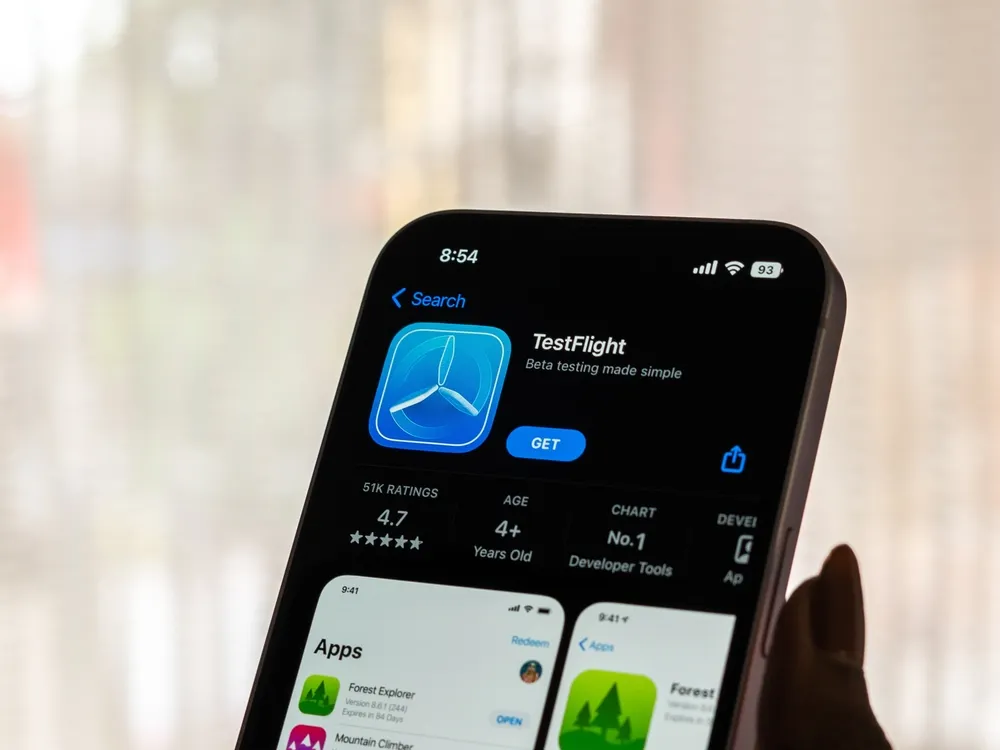
1. การเตรียมแอปให้พร้อมสำหรับการอัปโหลด
ขั้นที่ 1 : ตั้งชื่อแอป, Bundle Identifier, Version และ Build
- Bundle Identifier ต้องไม่ซ้ำ และสอดคล้องกับ App ID ใน Apple Developer Portal
- Version คือเวอร์ชันที่แสดงบน App Store เช่น 1.0.0
- Build ใส่เลขที่ไม่ซ้ำของแต่ละการ Build
ขั้นที่ 2 : การกำหนด Signing & Capabilities
- สร้าง Certificates และ Provisioning Profiles ให้สอดคล้องกับการเผยแพร่ (Distribution)
- สร้าง App ID ที่สอดคล้องกับ Bundle Identifier
- สร้าง iOS App Development และ iOS Distribution Certificates
- สร้าง Provisioning Profile แบบ App Store Distribution สำหรับการอัปโหลด
ขั้นที่ 3 : โลโก้, ไอคอน และสื่อกราฟิก
- App Icon ตามขนาดที่ Apple กำหนดในช่วงเวลาเตรียมพร้อมเพื่ออัปโหลด
- ปรับภาพ Screenshots ตามขนาดหน้าจอที่รองรับใน iPhone และ iPad
- รองรับ Localizations ตามภาษาที่ต้องการ
ขั้นที่ 4 : ข้อมูลแอปและนโยบายความเป็นส่วนตัว
- Description, Keywords, Support URL, Marketing URL
- Privacy Policy URL และข้อมูลการเก็บข้อมูลที่จำเป็นหากมี
- เลือกหมวดหมู่ Primary Category และ Secondary Category
ขั้นที่ 5 : การทดสอบภายใน
- ทดสอบการทำงานจริงในอุปกรณ์จริงด้วยเทคนิคการ Signed Build
- ตรวจสอบการลงชื่อผู้เผยแพร่และการเข้ากันได้กับ iOS ที่รองรับ
ขั้นที่ 6 : การเตรียม TestFlight
- ใช้ TestFlight เพื่อเผยแพร่เวอร์ชัน Beta หรือทดสอบกับผู้ทดสอบ
- เตรียมการทดสอบและข้อเสนอแนะที่สำคัญก่อนส่งจริง
2. การสร้างโปรไฟล์และ Certificates ต่าง ๆ
ขั้นที่ 1 : ลงชื่อใน Apple Developer Account
- ให้ทำการลงชื่อใน Apple Developer Account และเข้าไปที่ Developer Center
ขั้นที่ 2 : Certificates
- ทำ iOS Distribution Certificate เพื่อ Signing สำหรับการเผยแพร่บน App Store
- หากมีการใช้งาน Push Notifications หรือระบบอื่น ๆ อาจต้องมี Certificates เพิ่มเติม
ขั้นที่ 3 : Identifiers
- Identifiers App ID สำหรับแอปของคุณ โดยใช้ Bundle Identifier เช่น com.yourcompany.yourapp เป็นต้น
ขั้นที่ 4 : Provisioning Profiles
- Provisioning Profiles ด้วย App Store Distribution Profile สำหรับส่งออก .ipa ผ่าน Xcode หรือ Transporter
ขั้นที่ 5 : Safe Code Signing Assets
- ให้เก็บ Keystore หรือ Code Signing Assets ให้ปลอดภัย และแนบไปกับโปรเจกต์
การอัปโหลดแอปผ่าน Xcode หรือ App Store Connect
ตัวเลือกที่ 1 : อัปโหลดผ่าน Xcode
- เปิดโครงการใน Xcode แล้วตั้งค่า Signing & Capabilities ให้ใช้ Provisioning Profile แบบ App Store Distribution และ Distribution Certificate
- ตั้ง Version และ Build แล้วเลือก Generic iOS Device หรืออุปกรณ์ว่าง
- เลือก Product แล้วไปที่ Archive เพื่อสร้าง Archive
- ใน Organizer และ Archive เลือก Distribute App
- เลือก App Store จากนั้นไปที่ Upload
- ตรวจสอบลำดับและข้อผิดพลาดที่ Xcode แสดง แล้วจึงกดส่ง
ตัวเลือกที่ 2 : อัปโหลดผ่าน App Store Connect
- เตรียม .ipa ที่สร้างจาก Xcode หรือใช้ Archive
- ใช้ Transporter เพื่อ Upload .ipa ไปยัง App Store Connect
- ตรวจสอบสถานะการอัปโหลดใน App Store Connect ว่าประสบความสำเร็จหรือไม่
หลังจากการอัปโหลดสำเร็จแล้ว App Store Connect จะปรากฏ Build ที่คุณอัปโหลดภายใน App Records ของแอป จากนั้นให้เลือก Build ที่ต้องการใช้งานกับ Version นี้ก็เป็นอันเสร็จสิ้นครับ
สรุป
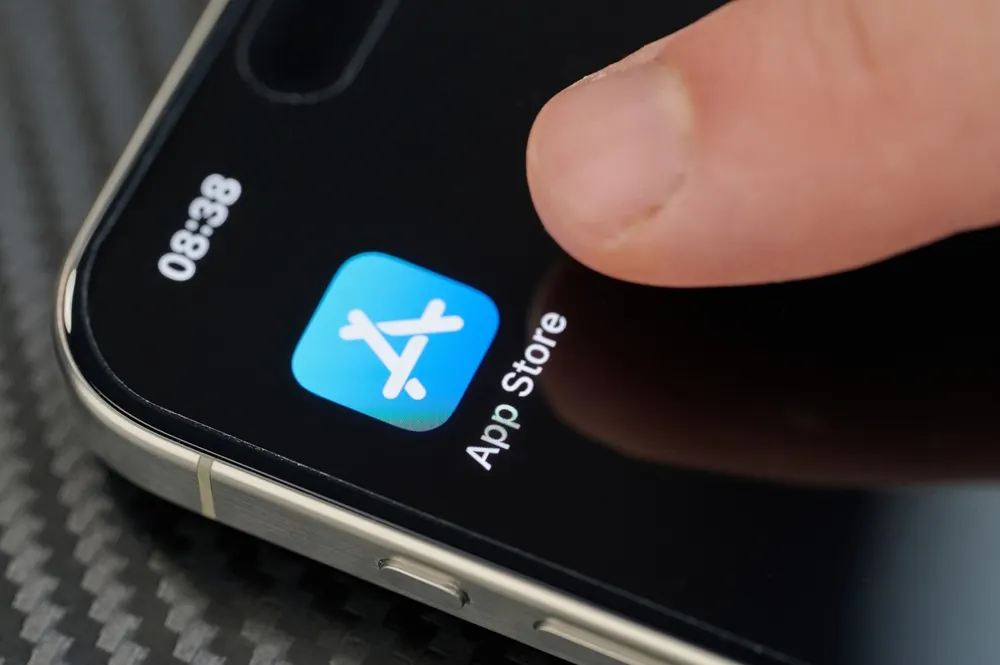
การมี App Store Developer Account ไม่ใช่แค่เรื่องของการอัปโหลดแอป แต่คือจุดเริ่มต้นของการเข้าสู่โลกของนักพัฒนาระดับสากล เมื่อคุณสมัครสำเร็จ จะสามารถเข้าถึงเครื่องมือ, ทรัพยากร และโอกาสมากมายจาก Apple ที่จะช่วยพัฒนาศักยภาพของคุณในฐานะนักพัฒนาแอปพลิเคชันขึ้นไปอีกขั้น และสามารถปล่อยแอปบน App Store ได้อย่างไม่มีปัญหานั่นเองครับ
แต่หากใครกำลังมองหาบริษัทที่ให้บริการรับทำแอปพลิเคชัน ซึ่งจะเข้ามาช่วยสร้างแอปพลิเคชันให้กับคุณอยู่ล่ะก็ พวกผม Till it’s done เป็นบริษัท Software House ที่มีประสบการณ์ภายในสายงานกว่า 10 ปี และผ่านโครงการต่าง ๆ มามากกว่า 60 โครงการ ซึ่งสามารถพัฒนาแอปพลิเคชันที่เหมาะสมกับความต้องการของคุณ ได้อย่างคลอบคลุมและรอบด้านในทุกมิติซึ่งสามารถติดต่อได้ที่เว็บไซต์ของของพวกผม Till it’s done หรือทางอีเมลล์ rick@tillitsdone.com นี้ได้เลยนะครับ
 สร้างเว็บไซต์ 1 เว็บ ต้องใช้งบเท่าไหร่? เจาะลึกทุกองค์ประกอบ website development cost อยากสร้างเว็บไซต์แต่ไม่มั่นใจในเรื่องของงบประมาณ อ่านสรุปเจาะลึกตั้งแต่ดีไซน์, ฟังก์ชัน และการดูแล พร้อมตัวอย่างงบจริงจาก Till it’s done ที่แผนชัด งบไม่บานปลายแน่นอน
สร้างเว็บไซต์ 1 เว็บ ต้องใช้งบเท่าไหร่? เจาะลึกทุกองค์ประกอบ website development cost อยากสร้างเว็บไซต์แต่ไม่มั่นใจในเรื่องของงบประมาณ อ่านสรุปเจาะลึกตั้งแต่ดีไซน์, ฟังก์ชัน และการดูแล พร้อมตัวอย่างงบจริงจาก Till it’s done ที่แผนชัด งบไม่บานปลายแน่นอน  Next.js สอน 14 ขั้นตอนเบื้องต้น: สร้างโปรเจกต์แรกใน 30 นาที เริ่มต้นกับ Next.js ใน 14 ขั้นตอนเพียงแค่ 30 นาที พร้อม SSR/SSG และ API Routes ด้วยตัวอย่างโค้ดง่าย ๆ อ่านต่อเพื่อสร้างโปรเจ็กต์แรกได้ทันทีที่นี่
Next.js สอน 14 ขั้นตอนเบื้องต้น: สร้างโปรเจกต์แรกใน 30 นาที เริ่มต้นกับ Next.js ใน 14 ขั้นตอนเพียงแค่ 30 นาที พร้อม SSR/SSG และ API Routes ด้วยตัวอย่างโค้ดง่าย ๆ อ่านต่อเพื่อสร้างโปรเจ็กต์แรกได้ทันทีที่นี่  วิธีสมัคร Apple Developer Account เพื่อนำแอปขึ้น App Store ทีละขั้นตอน อยากปล่อยแอปบน App Store ระดับโลก มาอ่านคู่มือสมัคร Apple Developer Account พร้อมเคล็ดลับ TestFlight และวิธีอัปโหลดที่ง่ายในบทความเดียวนี้ได้เลย
วิธีสมัคร Apple Developer Account เพื่อนำแอปขึ้น App Store ทีละขั้นตอน อยากปล่อยแอปบน App Store ระดับโลก มาอ่านคู่มือสมัคร Apple Developer Account พร้อมเคล็ดลับ TestFlight และวิธีอัปโหลดที่ง่ายในบทความเดียวนี้ได้เลย  TypeScript Interface คืออะไร? อธิบายพร้อมวิธีใช้และข้อแตกต่างจาก Type เรียนรู้วิธีใช้ TypeScript Interface เพื่อสร้างโครงสร้างข้อมูลที่ปลอดภัยและเข้าใจง่าย พร้อมเปรียบเทียบข้อดีข้อแตกต่างกับ Type ที่คุณต้องรู้ ถูกรวมเอาไว้ในบทความนี้แล้ว
TypeScript Interface คืออะไร? อธิบายพร้อมวิธีใช้และข้อแตกต่างจาก Type เรียนรู้วิธีใช้ TypeScript Interface เพื่อสร้างโครงสร้างข้อมูลที่ปลอดภัยและเข้าใจง่าย พร้อมเปรียบเทียบข้อดีข้อแตกต่างกับ Type ที่คุณต้องรู้ ถูกรวมเอาไว้ในบทความนี้แล้ว  Material-UI (MUI) คืออะไร อยากสร้าง UI สวยงามและเป็นมืออาชีพในเวลาอันรวดเร็วใช่ไหม มาทำความรู้จักกับ Material-UI (MUI) ที่ช่วยให้คุณพัฒนาแอปพลิเคชันบน React ได้ง่ายและดูดีในทุกอุปกรณ์
Material-UI (MUI) คืออะไร อยากสร้าง UI สวยงามและเป็นมืออาชีพในเวลาอันรวดเร็วใช่ไหม มาทำความรู้จักกับ Material-UI (MUI) ที่ช่วยให้คุณพัฒนาแอปพลิเคชันบน React ได้ง่ายและดูดีในทุกอุปกรณ์  เปรียบเทียบ 3 วิธีติดตั้ง install node js บน Ubuntu: NVM vs NodeSource vs Official Repo แบบไหนดีที่สุด? เรียนรู้วิธีติดตั้ง Node.js บน Ubuntu ด้วย NVM, NodeSource หรือ Official Repo เลือกวิธีที่เหมาะกับความต้องการของคุณ พร้อมเปรียบเทียบ เพื่อการพัฒนาที่มีประสิทธิภาพ!
เปรียบเทียบ 3 วิธีติดตั้ง install node js บน Ubuntu: NVM vs NodeSource vs Official Repo แบบไหนดีที่สุด? เรียนรู้วิธีติดตั้ง Node.js บน Ubuntu ด้วย NVM, NodeSource หรือ Official Repo เลือกวิธีที่เหมาะกับความต้องการของคุณ พร้อมเปรียบเทียบ เพื่อการพัฒนาที่มีประสิทธิภาพ! Talk with CEO
We'll be right here with you every step of the way.
We'll be here, prepared to commence this promising collaboration.
Whether you're curious about features, warranties, or shopping policies, we provide comprehensive answers to assist you.


